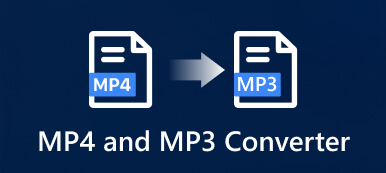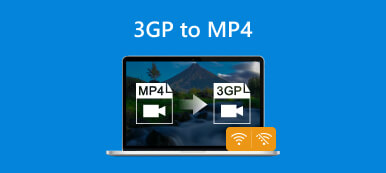Questa guida parlerà di come convertire SWF e MP4. Entrambi sono formati video popolari. SWF, abbreviazione di Small Web Format, è il formato di file di animazione creato da Adobe Flash. Oltre all'animazione, può contenere anche testo, vettori, grafica e contenuti interattivi. MP4 è attualmente il formato video più utilizzato. Quasi tutti i dispositivi digitali e i siti Web sono compatibili con esso. Questo è anche il motivo principale per cui è necessario trasformare il formato SWF e MP4.

- Parte 1: due modi per convertire SWF e MP4 offline
- Parte 2: Come convertire SWF e MP4 online
- Parte 3. Come convertire SWF e MP4 su Linux
- Parte 4: Domande frequenti sulla conversione di SWF e MP4
Parte 1: due modi per convertire SWF e MP4 offline
Modo 1: come convertire SWF e MP4 senza perdita di qualità
Quando si convertono i formati video, la qualità dell'output è la preoccupazione maggiore. Fortunatamente, alcuni software possono convertire SWF in MP4 senza perdere qualità. Apeaksoft Video Converter Ultimate, ad esempio, integra la tecnologia AI per migliorare automaticamente la qualità video.

4,000,000+ Download
Converti tra SWF e MP4 con un clic.
Gestisci in batch più file video contemporaneamente.
Converti video SWF per riprodurli su dispositivi portatili.
Includi una vasta gamma di funzioni bonus.
Ecco i passaggi per convertire i tuoi file SWF e MP4:
Passo 1 Apri i file SWF
Esegui il miglior convertitore SWF e MP4 dopo averlo installato sul tuo PC. C'è un'altra versione per gli utenti Mac. Fai clic sul grande + nell'interfaccia home e aggiungi i file SWF che desideri convertire in MP4. Oppure vai al aggiungi file menu e aprire i file SWF di destinazione.

Passo 2 Imposta il formato di output
Dopo il caricamento dei video, vedrai le miniature nell'interfaccia. Clicca il Converti tutto in menu nell'angolo in alto a destra per attivare la finestra di dialogo del profilo. Vai al Video scheda, selezionare MP4 sulla barra laterale sinistra e scegli un preset appropriato. Puoi anche modificare la risoluzione, la frequenza dei fotogrammi e altri parametri premendo il pulsante ingranaggio pulsante.

Passo 3 Converti SWF e MP4
Una volta completate le impostazioni, torna all'interfaccia principale. Clicca il cartella pulsante in basso e impostare la cartella di destinazione. Infine, fai clic su Converti tutto pulsante per avviare immediatamente la conversione di SWF e MP4.

Modo 2: come convertire SWF e MP4 con VLC
VLC è un popolare lettore multimediale gratuito in tutto il mondo. Molte persone lo usano come lettore video principale poiché supporta una gamma più ampia di formati video rispetto ai lettori multimediali integrati su Mac e Windows. Inoltre, integra molte funzionalità bonus. Una delle importanti funzionalità bonus è la modifica dei formati video, come la conversione di SWF e MP4. Se non ti dispiace la qualità dell'output, è una buona scelta per i principianti.
Passo 1 Apri il convertitore SWF e MP4 gratuito, vai al file Media menu e scegliere Converti / Salva.

Passo 2 Clicca su Aggiungi pulsante sulla Open Media finestra di dialogo e apri il file SWF che desideri convertire. Quindi colpisci il Converti / Salva pulsante per passare alla finestra di dialogo successiva.

Passo 3 Abbassa il Profilo menu e scegli un preset relativo a MP4. Successivamente, fai clic su Scopri la nostra gamma di prodotti pulsante e selezionare una directory per salvare l'output.

Passo 4 Infine, fai clic sul file Inizio pulsante per avviare la conversione di SWF e MP4. Tieni presente che ci vuole del tempo per completare il processo e devi essere paziente.
Parte 2: Come convertire SWF e MP4 online
Non si può negare che il software desktop sia un modo stabile per convertire SWF e MP4; tuttavia, non sono portatili. A volte, non è conveniente installare software di conversione video. Convertitore video gratuito Apeaksoft è la migliore soluzione alternativa. Ti consente di convertire i file SWF in MP4 online gratuitamente. Inoltre, l'app Web è disponibile per quasi tutti i browser Web, inclusi Google Chrome, Firefox, Safari e altri. Ancora più importante, è abbastanza facile da usare e i principianti possono padroneggiare rapidamente l'app.
Passo 1 Visita il convertitore online SWF e MP4 (https://www.apeaksoft.com/free-online-video-converter/) nel tuo browser. Colpire il Aggiungi file da convertire pulsante per ottenere il programma di avvio.

Passo 2 Finché viene visualizzato il programma di avvio, fai clic su Aggiungi File pulsante e aprire i file SWF di destinazione. L'app Web supporta la conversione batch.

Passo 3 Quindi, selezionare il MP4 opzione in basso e fare clic su convertire pulsante per avviare la conversione di SWF e MP4 online. Al termine, troverai i file MP4 sul tuo disco.
Parte 3. Come convertire SWF e MP4 su Linux
HandBrake è un convertitore video open source. In altre parole, tutti possono scaricarlo e convertire gratuitamente SWF e MP4 su Linux. Tuttavia, il costo è la complicata configurazione. Pertanto, dimostriamo come funziona di seguito.
Passo 1 Avvia il convertitore gratuito e fai clic su Open Source menu per aprire un file SWF. Oppure trascina e rilascia il video SWF sulla finestra principale per aprirlo direttamente.

Passo 2 Vai Sommario linguetta in basso, tirare verso il basso il Formato opzione e selezionare MP4.

Passo 3 Quindi, fai clic ed espandi il Preset menu, vai al Generale scheda e scegli un preset appropriato. Per convertire i file SWF per un dispositivo portatile, selezionare dispositivie scegli il modello del tuo dispositivo.

Passo 4 Quindi vai al Video scheda in basso e impostare il Qualità in base alle tue necessità.
Passo 5 Infine, fai clic sul Scopri la nostra gamma di prodotti pulsante nella scheda Riepilogo e impostare la cartella di output. Quindi fare clic sul Inizio pulsante nella barra dei menu in alto per iniziare a convertire SWF e MP4.
Parte 4: Domande frequenti sulla conversione di SWF e MP4
È legale convertire SWF in MP4?
La risposta dipende dai file di origine. Se i file SWF sono protetti da copyright, è meglio ottenere il permesso prima di convertirli. In caso contrario, il comportamento di conversione video potrebbe essere illegale.
VLC riproduce file SWF?
SÌ. Un SWF è un file video flash e non tutti i lettori multimediali lo supportano. Se stai cercando un Giocatore SWF, VLC è uno dei migliori programmi che puoi usare. Il lettore multimediale gratuito viene fornito con un enorme pacchetto di codec, che include SWF. Pertanto, VLC può riprodurre file SWF senza codec aggiuntivi.
Come aprire SWF in Windows Media Player?
Per impostazione predefinita, Windows Media Player non supporta SWF. Se vuoi riprodurre un file SWF in Windows Media Player, devi avere il codec corrispondente presente sul tuo computer. L'unico modo per acquisire il codec SWF è installare Adobe Flash Player o Adobe Shockwave Player sul tuo PC. Oppure puoi provarne un po' Alternative a Windows Media Player.
Conclusione
Ora dovresti imparare almeno quattro modi per farlo convertire il formato SWF e MP4 su Mac, Windows e Linux. VLC è un modo gratuito per fare il lavoro, anche se la qualità dell'output è un po' scarsa. HandBrake è un ottimo modo per trasformare SWF e MP4 su Linux. Apeaksoft Video Converter Ultimate è l'opzione migliore per produrre MP4 da file SWF su Windows o Mac. Più domande? Si prega di scriverli qui sotto.